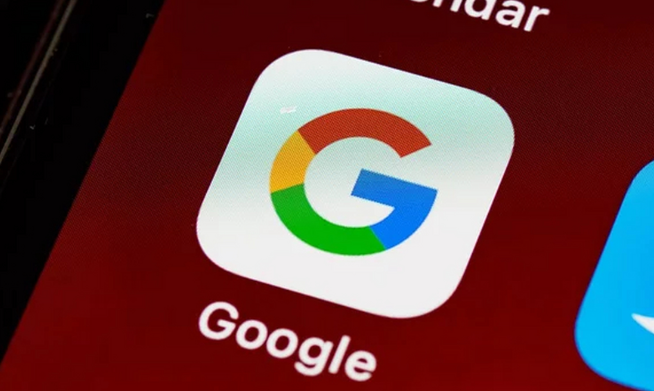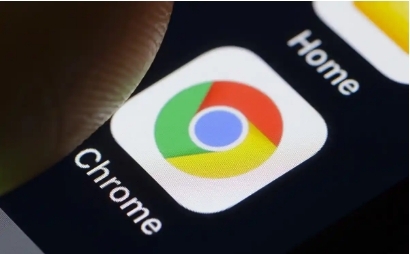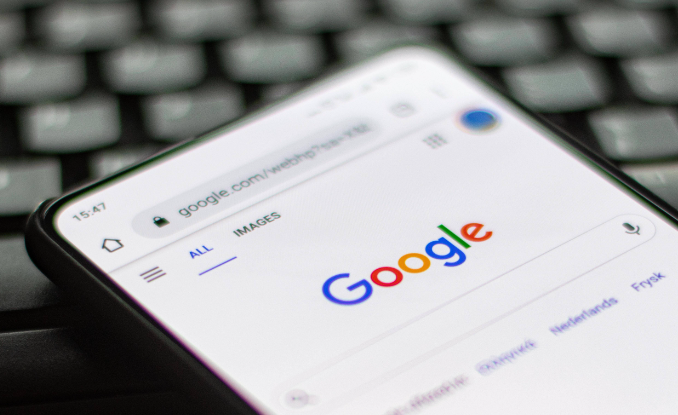详情介绍

1. 通过浏览器设置页面操作:打开Chrome浏览器,点击右上角的三个点图标,选择“设置”。在左侧菜单中点击“高级”,然后在“下载内容”部分找到“下载后自动打开某些文件类型”选项,点击“清除”按钮,将所有文件类型重置为默认下载状态。若要设置特定文件类型自动打开,可点击“无”旁边的下拉菜单,选择你希望自动下载并打开的文件类型,如图片、文档等。
2. 使用快捷方式进入设置页面:在Chrome浏览器的地址栏输入chrome://settings/,按Enter键直接进入设置页面。向下滚动鼠标滚轮,找到并点击“高级”选项,展开更多高级设置内容。在“下载内容”部分进行与上述相同的操作,即可完成下载文件自动打开的设置。
3. 关闭询问保存位置选项:在设置页面中,找到“下载前询问每个文件的保存位置”选项,将其关闭。如果该选项开启,可能会影响自动打开功能的实现。
4. 针对特定下载任务设置:打开想要下载文件的网页,以下载一张图片为例。在图片上右键,在打开的菜单中,选择图片另存为选项,这时就创建了一个下载任务。然后在左下角的下载页面上,点击下载任务右上角的图标,最后,在打开的菜单中,勾选上完成时打开即可。